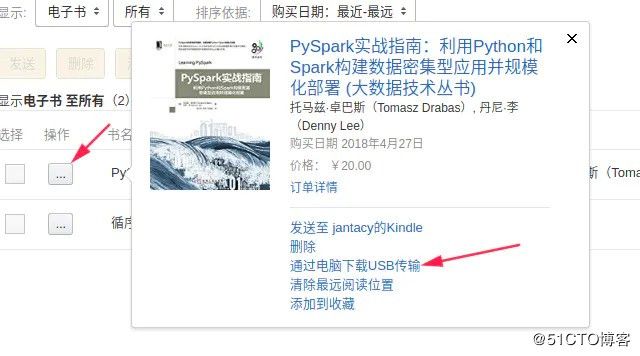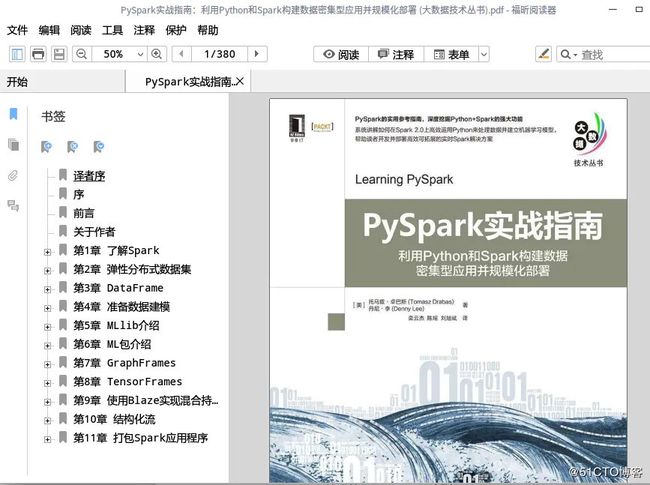今天我回来了~,时隔三年,我重拾起51博客记录生活的点点滴滴。首先,介绍一下kindel这款电子设备。亚马逊Kindle是由亚马逊Amazon设计和销售的电子阅读器。第一代Kindle于2007年11月19日发布,并于2013年6月7日进入中国 ,用户可以通过无线网络使用亚马逊Kindle购买、下载和阅读电子书、报纸、杂志、博客及其他电子媒体。
目前这款基础版设备销售模式,以已阅读打卡满100天免费送。先付后退这种。中间如有间断则全价购买。对于大众来说还是很划算的!
老铁,薅羊毛嘛?忘记打卡的那种.......
忘记打卡的我,get一个新的技能,仅供参考!新买的阅读电子设备,不是说所有书都可以看,还需要花钞票去购买。例如:开通包月服务(部分书籍可以阅读,缺点:包月服务到期则无法阅读)
亚马逊官网提供导出书籍的服务,直接登录后,选择“我的账户”,“管理内容和我的设备”,然后点击操作下方的省略号按钮,选择“通过电脑下载USB传输”,在弹窗后选择相应的后,就会自动将文件下载到本地(格式是azw3)。以之前买的《PySpark实战指南:利用Python和Spark构建数据密集型应用并规模化部署 (大数据技术丛书)》转pdf格式文档为例:
但是这种格式还是不能直接打开,又随手google了下,还得脱壳,简单的理解就是得解密,我在网上找了一些脚本,了解了下原理,基本上都是根据设备号通过一定算法,得到一个密钥串,然后通过另外一种算法,输入这个密钥串以及把书籍放到相应路径后,解密并转换书籍成mobi或pdf格式(当然Linux也有一些工具包用来转换书籍格式,这是后话)。
只是,每次都提示我秘钥不正确。可能是kindle升级了加密算法,whaterver。
然后又google了下,发现一直用的calibre(一种免费的PC端电子书管理软件,很好用,支持Windows/Mac/Linux多种桌面操作系统)竟然支持很多插件,而且最重要的是可以安装kindle电子书的脱壳的插件(必备)。
链接:https://pan.baidu.com/s/1OC3Rj1aQWi_Zblz7-S-NrA
提取码:cdn5
同时,对于calibre软件(功能极其强大的电子书管理软件),由于不同操作系统安装的版本不一样,可直接进入calibre官网(戳我)calibre官网下载。
calibre配合插件给电子书脱壳的方式如下:
1.解压后提取DeDRM_calibre_plugin文件夹里的 DeDRM_plugin.zip文件,
2.打开calibre的首选项(工具栏最右边,不同系统可能不一样)->首选项->高级选项->插件->从文件加载插件->勾选仅显示用户自己安装的插件
3.选择"从文件加载插件",选择对应的插件(上述)
4.在插件列表中选中相应插件后点击“自定义插件”,在弹窗里点击elnk Kindle Ebooks输入kindle设置里的序列号(设置->全部设置->设备选项->设备信息-序列号)。
5.重启calibre后将刚才从亚马逊网站下载的付费电子书拖进来,然后选中相应书籍,选择逐个转换,在输出格式里选择pdf/mobi等你喜欢的格式,点击"确定"就等待大功告成吧。(如果转换失败,可以考虑换一种输出格式)
重点强调:
1.切记是需要在输入kindle序列号之后再把从亚马逊下载的书籍拖到calibre中,先拖入再输入kindle序列号可能会失败。
2.如果没有kindle设备,理论上也是可以脱壳的,前提是你先装好kindle客户端(Windows/Mac版),然后安装好相应版本的calibre以及插件,下载相应的书籍后,到相应目录找到该书籍(一般是azw*格式),其就是已经脱壳了的。
好了,转换成功后,我就可以随便存在哪里看了,这种由自己做主的感觉真好。无图无真相,如下:
当然我这里并不是鼓励盗版,仅供学习参考!!!